Come Ridurre l'Alto Utilizzo della RAM in Windows 11 [6 Modi]
 X INSTALLA CLICCANDO SUL FILE DI DOWNLOAD
Se il tuo PC sembra lento e noti un utilizzo di memoria insolitamente elevato, non sei solo. Molti utenti hanno segnalato che Windows 11 utilizza 10 GB di RAM o più con attività minima. In questa guida, ti aiuteremo a capire perché l’utilizzo della RAM in Windows 11 è così alto e ti guideremo attraverso passaggi pratici per risolvere i problemi di utilizzo della RAM e ottimizzare le prestazioni.
X INSTALLA CLICCANDO SUL FILE DI DOWNLOAD
Se il tuo PC sembra lento e noti un utilizzo di memoria insolitamente elevato, non sei solo. Molti utenti hanno segnalato che Windows 11 utilizza 10 GB di RAM o più con attività minima. In questa guida, ti aiuteremo a capire perché l’utilizzo della RAM in Windows 11 è così alto e ti guideremo attraverso passaggi pratici per risolvere i problemi di utilizzo della RAM e ottimizzare le prestazioni.
Che Windows 11 stia utilizzando troppa RAM a causa di app in background o impostazioni mal configurate, ti mostreremo esattamente come prendere il controllo e liberare memoria.
Come risolvere l’alto utilizzo della memoria in Windows 11?
1. Controlla l’utilizzo della RAM nel Task Manager
- Per controllare l’utilizzo della RAM in Windows 11, vai nella barra di ricerca di Windows. Digita Task Manager e selezionalo.
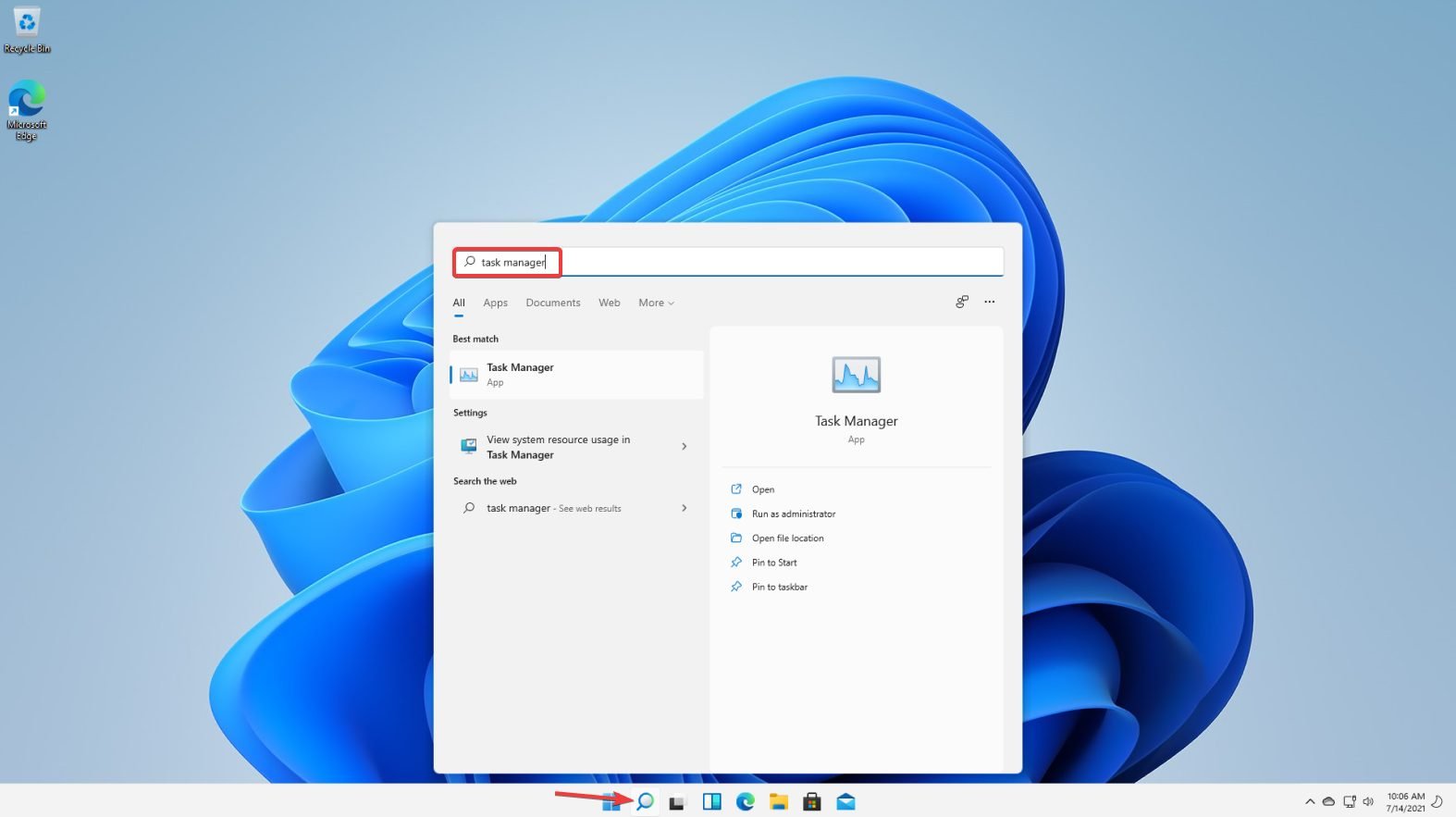
-
Clicca su Ulteriori dettagli per espandere l’elenco.
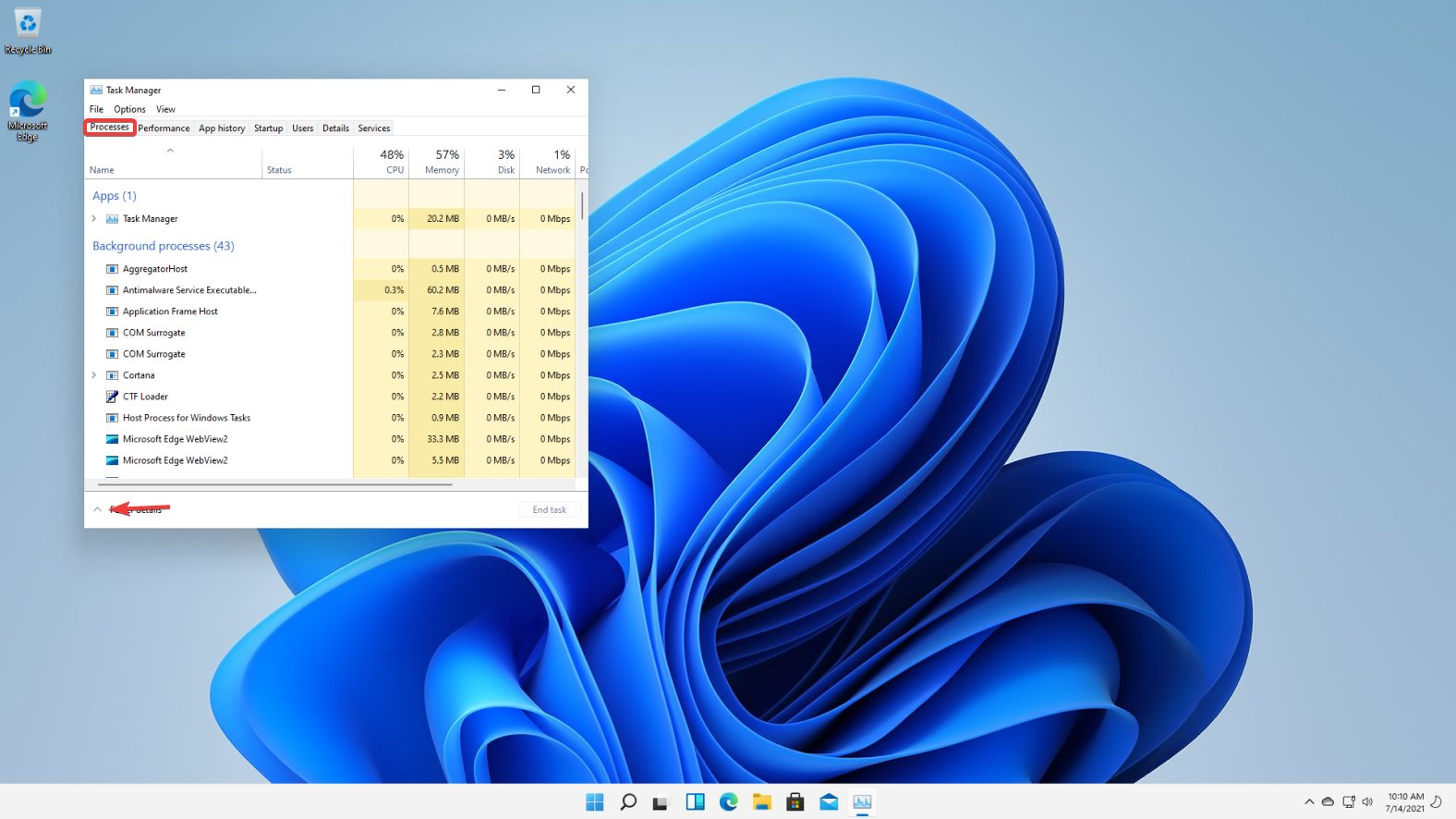
- Nella scheda Processi, controlla i programmi che utilizzano troppa memoria.
- Fai clic destro su quelli che desideri terminare e seleziona Termina attività.
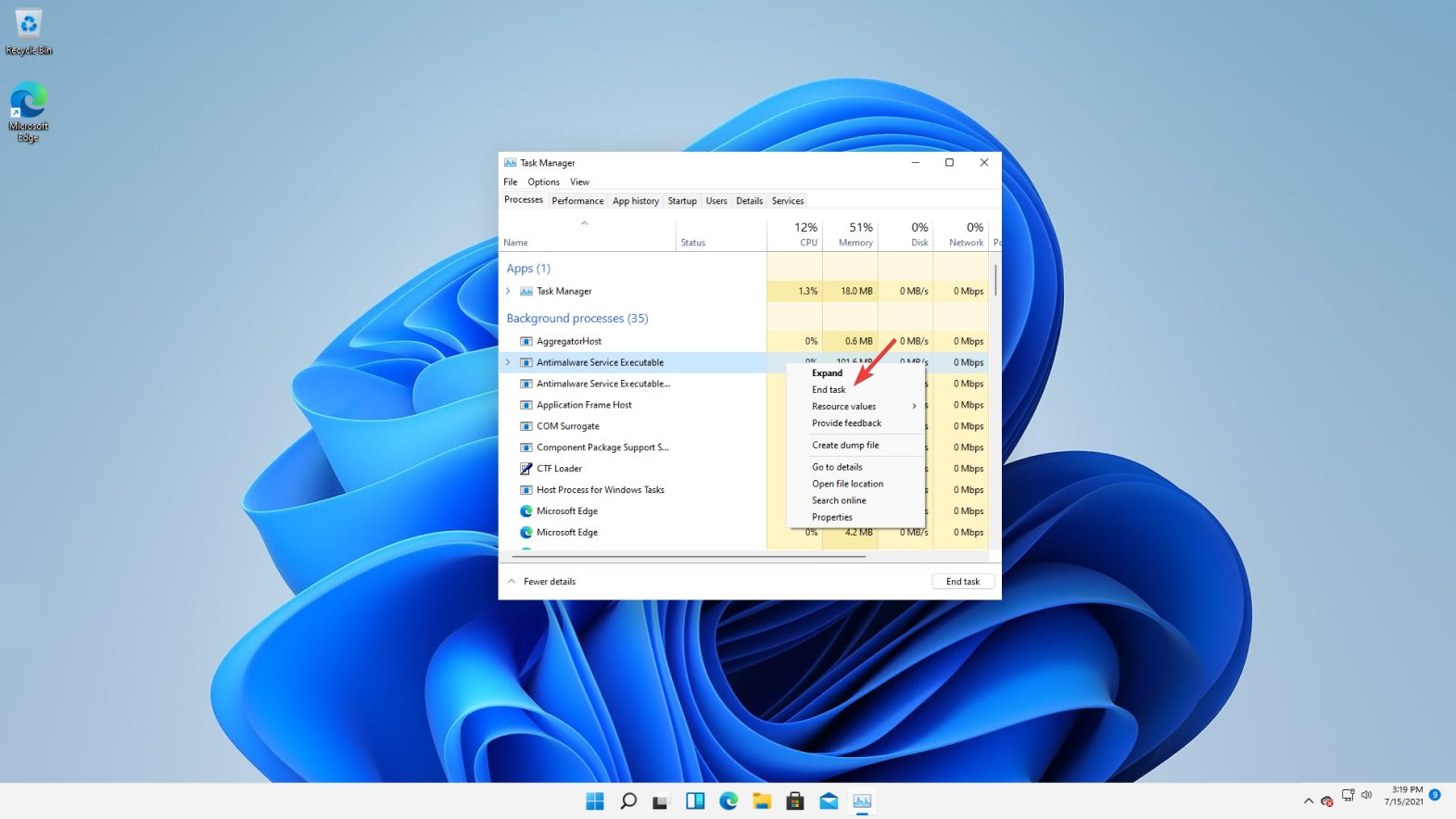
- Chiudi il Task Manager.
L’alto utilizzo della RAM è solitamente causato da software che si comportano male o che hanno problemi. Il modo migliore per affrontare questo problema è accedere al Task Manager e terminare quel compito.
Se hai problemi a terminare i processi con successo, dai un’occhiata a come chiudere i processi di Task Manager.
2. Disabilita i programmi di avvio
-
Clicca sulla barra di ricerca di Windows e seleziona Task Manager.
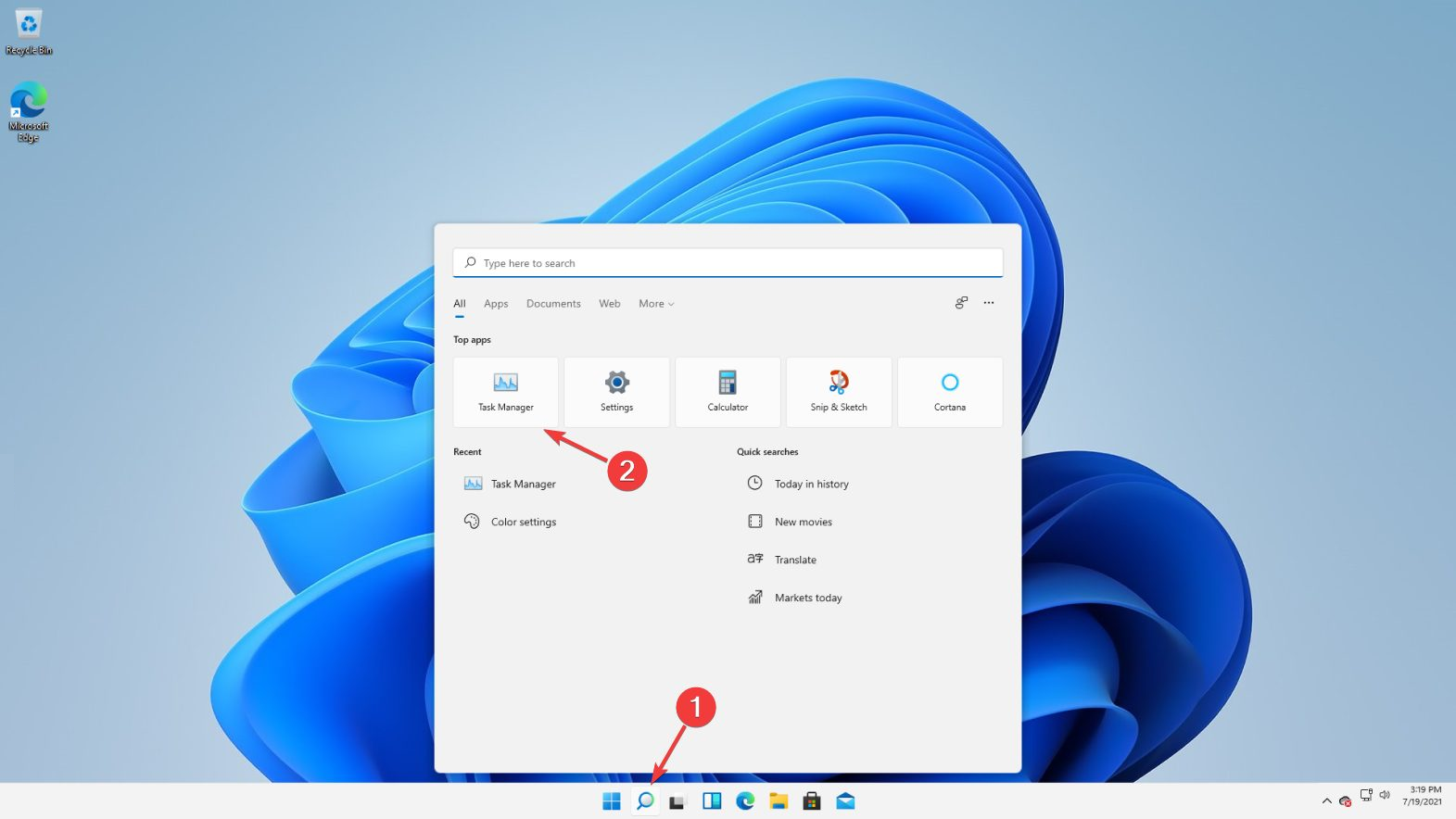
-
Nel Task Manager, vai su Avvio, fai clic destro su un’app e poi seleziona Disabilita.
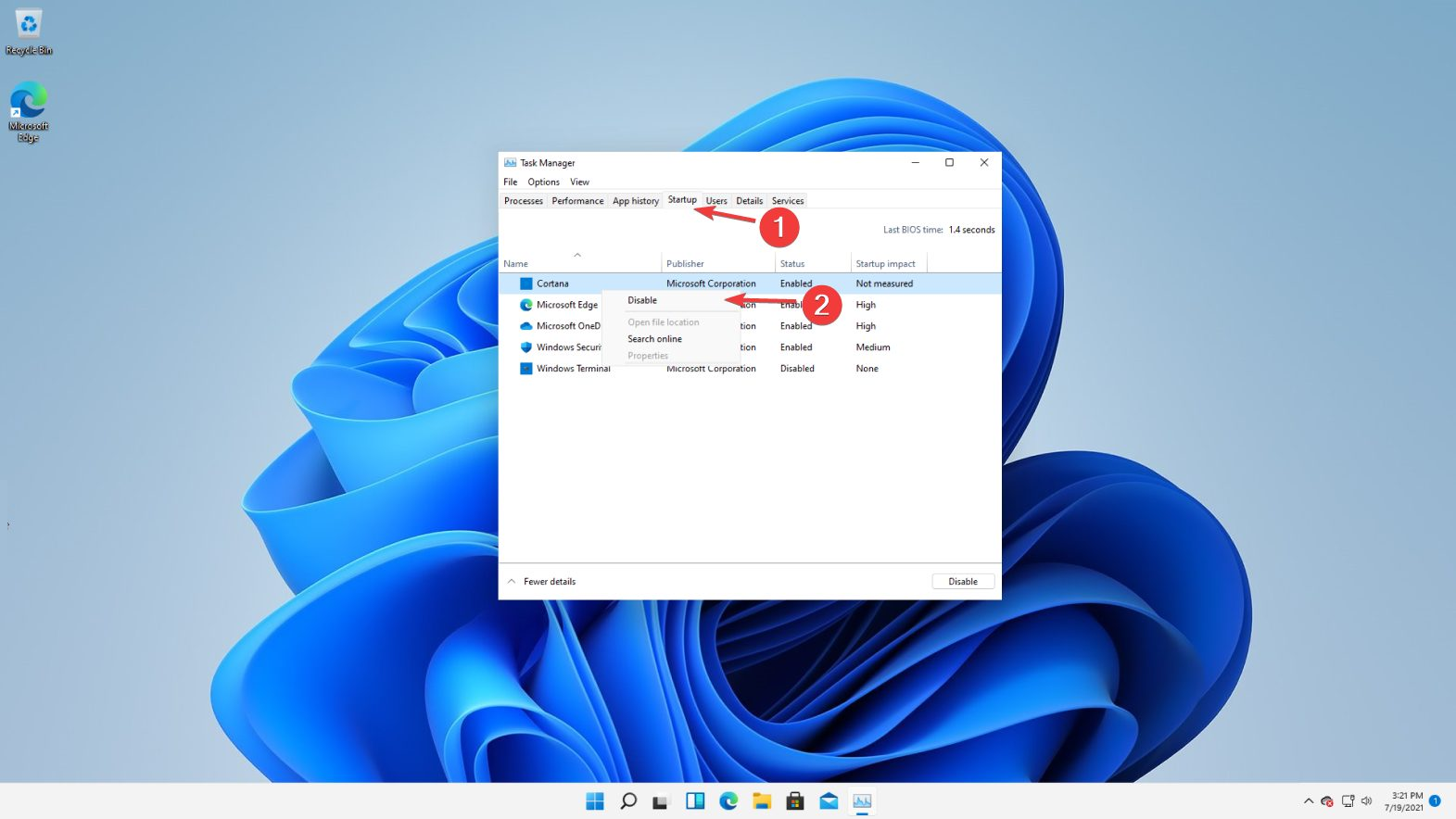
- Chiudi il Task Manager.
I programmi di avvio appesantiscono il tuo PC e utilizzano molte risorse. Oggigiorno, la maggior parte del software che installi si avvia insieme a Windows.
Disabilitare tutti i programmi di avvio non necessari e mantenere solo quelli cruciali per il tuo sistema manterrà tutto in funzione in modo ottimale.
3. Disabilita il servizio SysMain
-
Apri la barra di ricerca di Windows e digita Esegui.
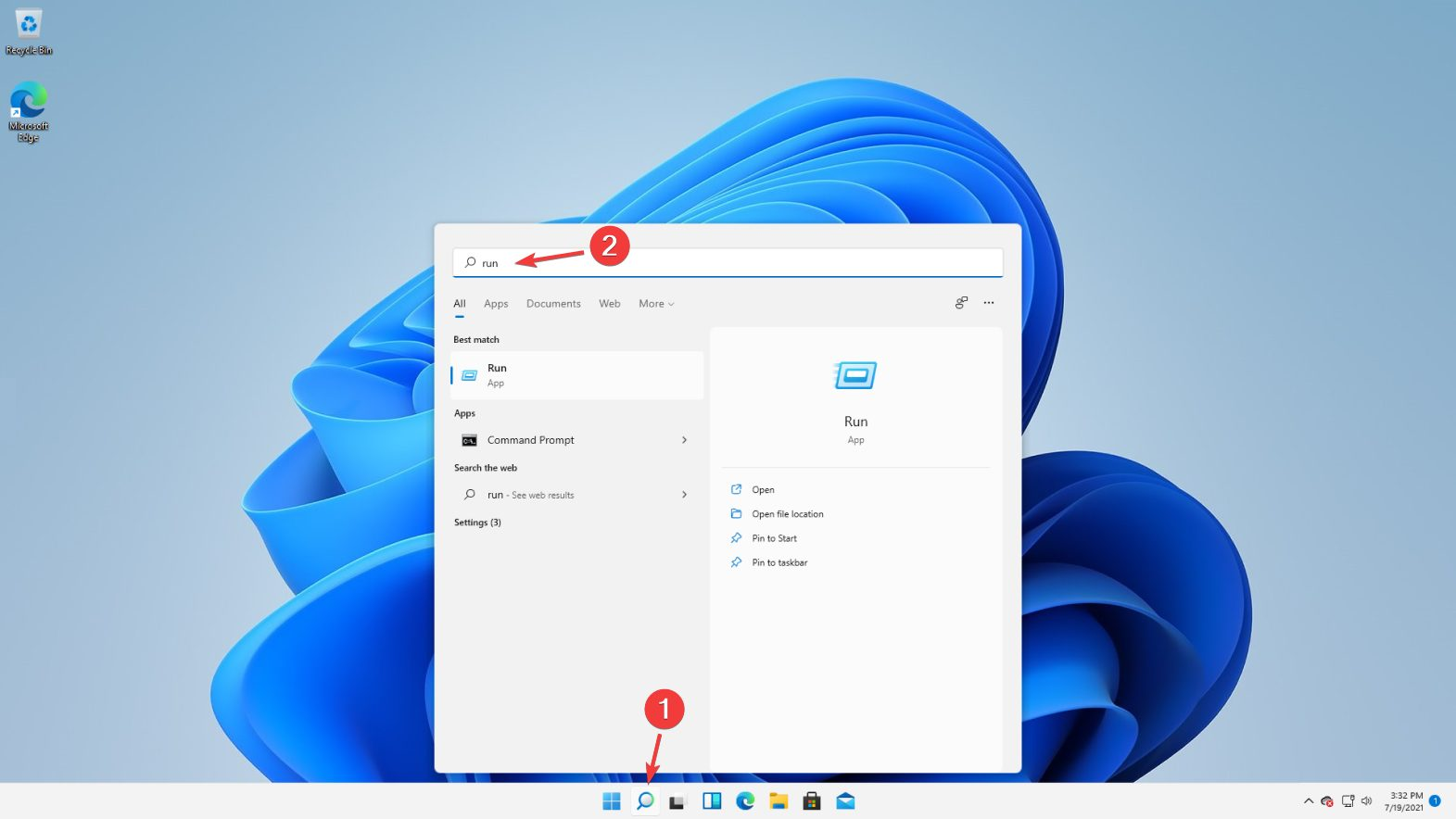
-
Nella casella Esegui, digita services.msc e poi premi Ok.
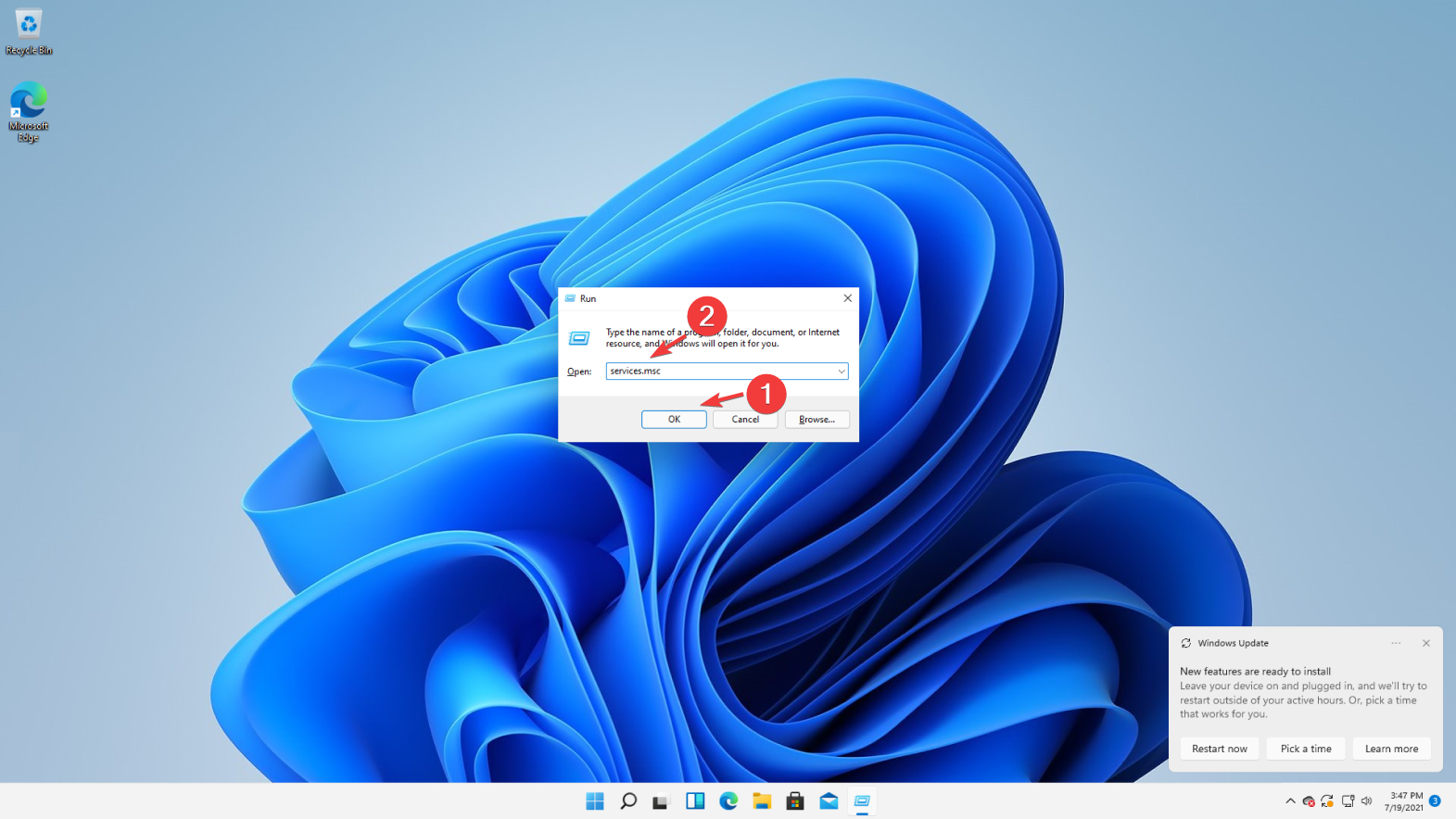
- Nella scheda servizi, cerca Sysmain, fai clic destro su di esso e seleziona Proprietà.
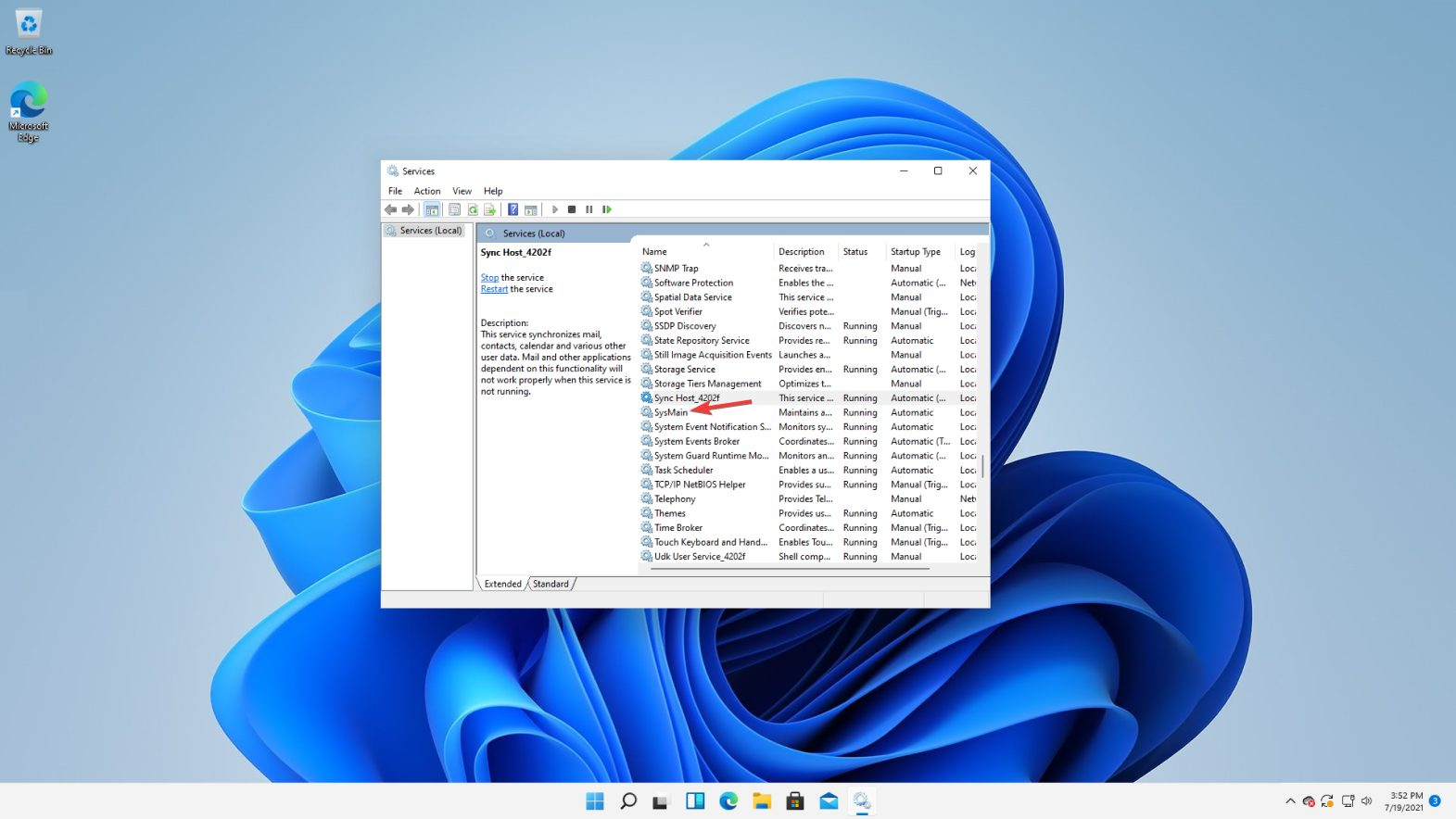
- Nella nuova finestra, imposta il Tipo di avvio su Disabilitato.
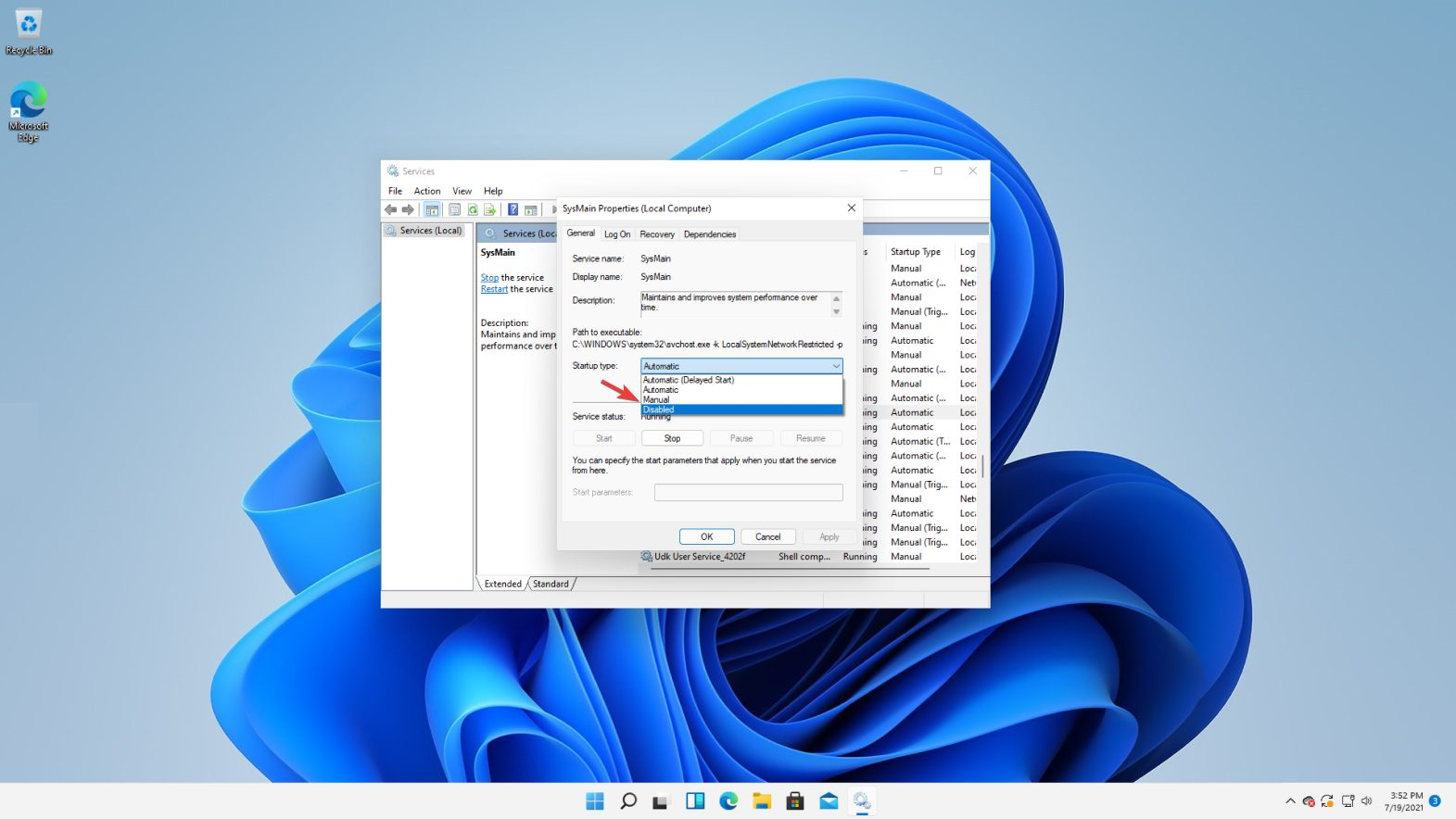
-
Poi, vai su Stato del servizio, seleziona Arresta e clicca Ok.
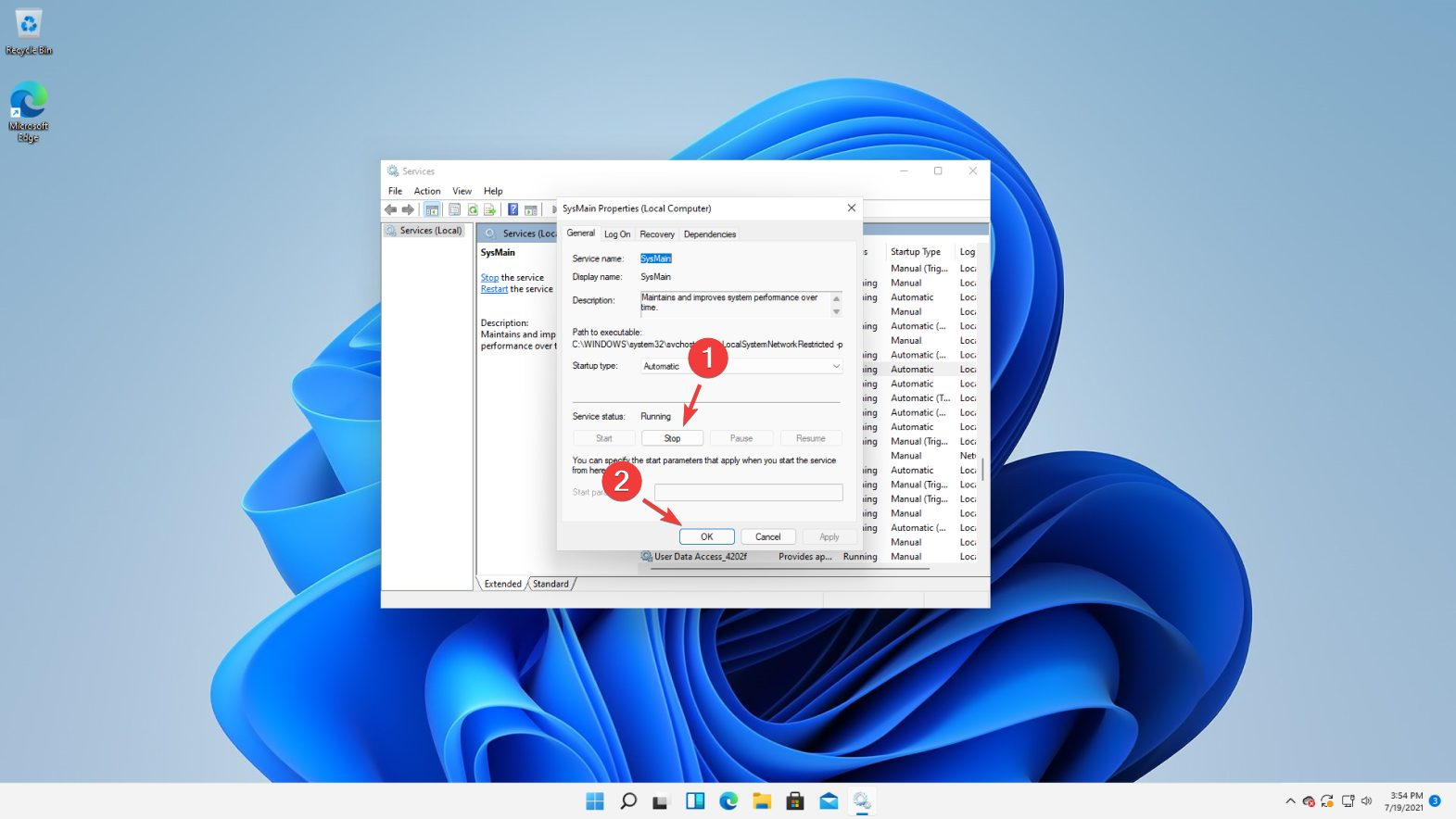
Il servizio SysMain pre-carica software che utilizzi frequentemente nella RAM per un accesso rapido. Prima, prova a disabilitare la funzione per vedere se risolve il problema.
4. Deframmenta il tuo disco rigido
-
Apri la barra di ricerca di Windows, digita Deframmenta e ottimizza unità.
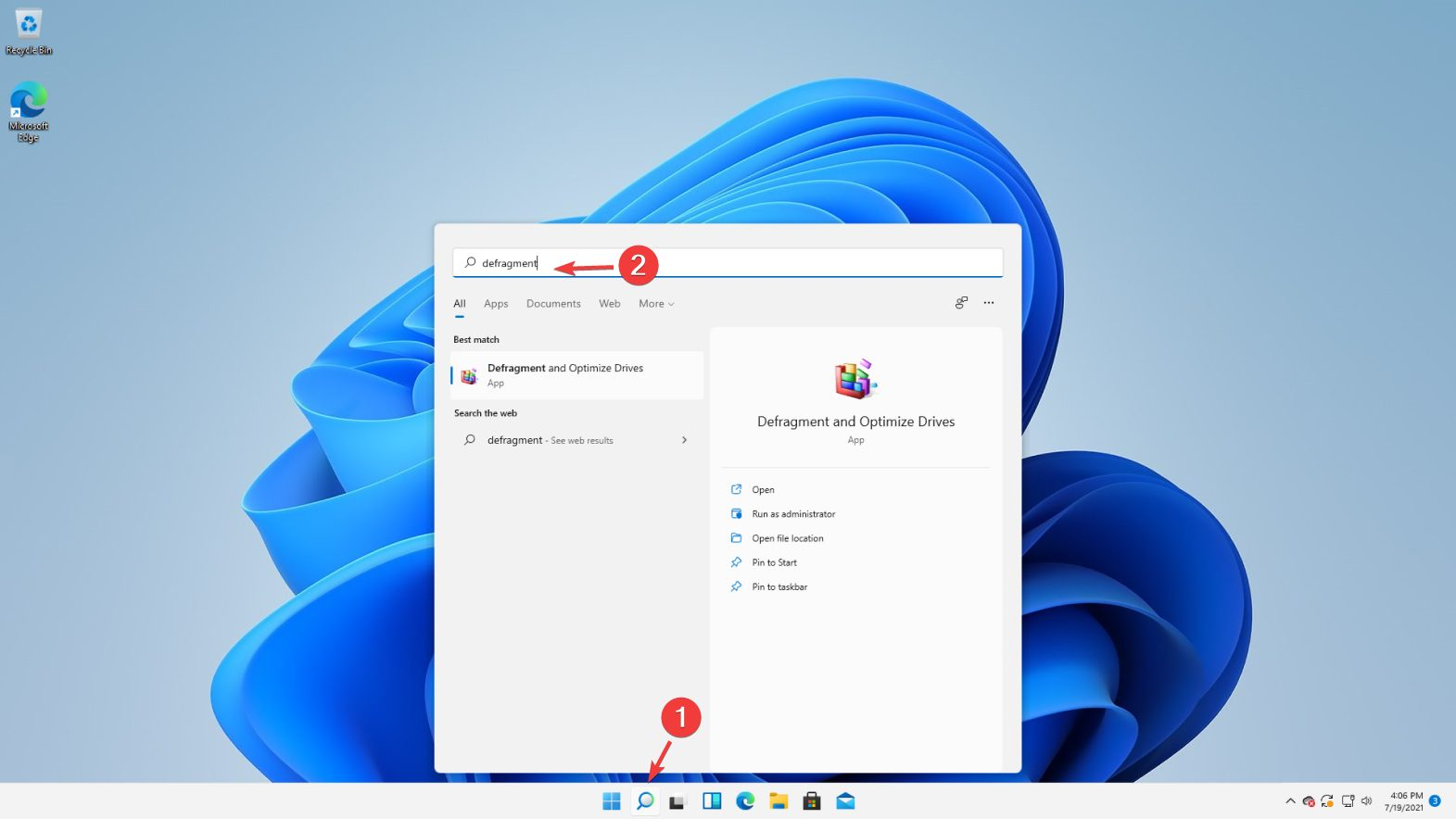
-
Scegli l’unità che desideri deframmentare e clicca su Ottimizza.
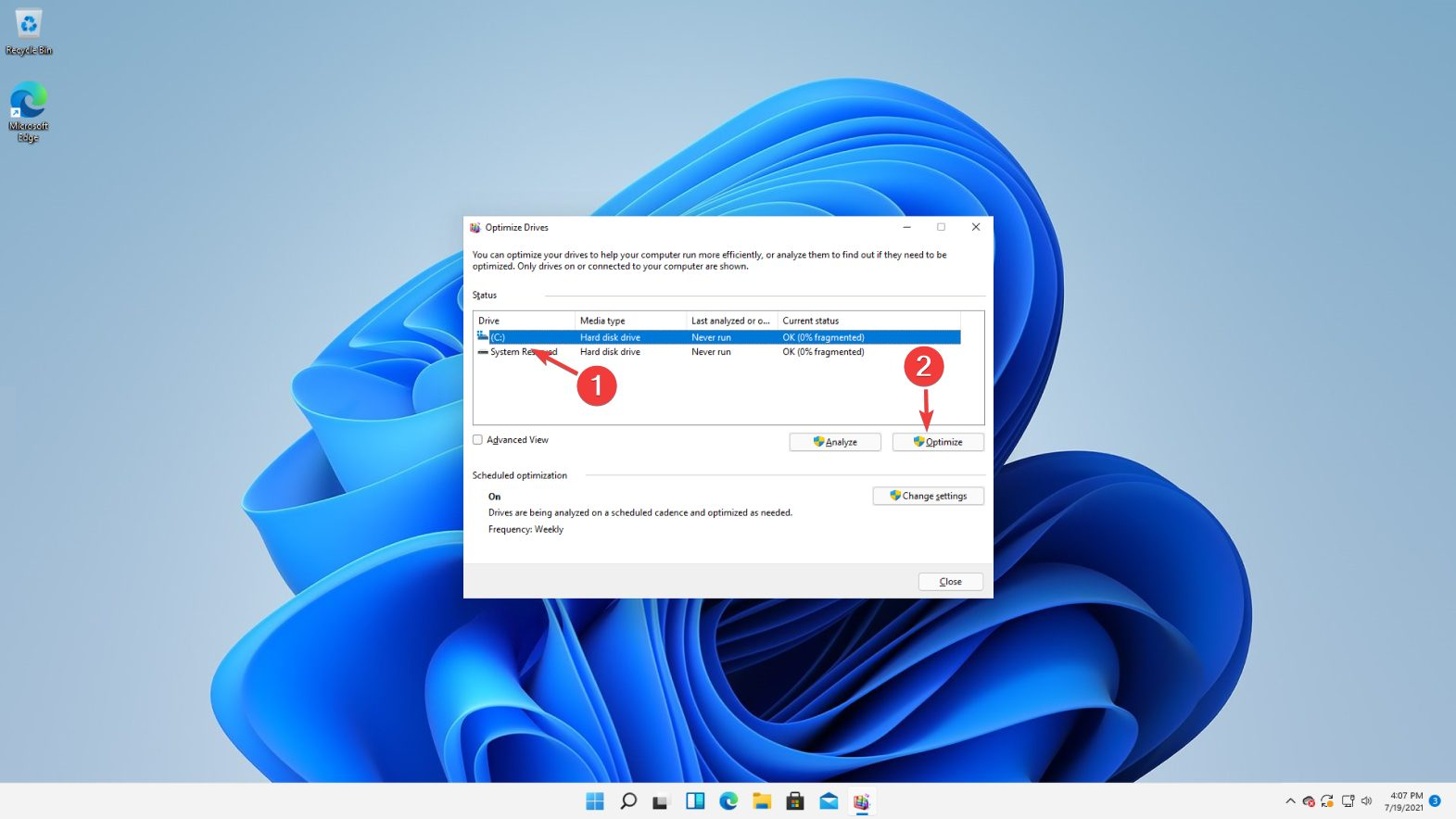
- Aspetta che il processo finisca.
Se hai usato il tuo dispositivo per molto tempo prima di passare a Windows 11, il tuo disco potrebbe aver bisogno di essere pulito e ottimizzato.
Fortunatamente, puoi rapidamente deframmentare il tuo disco rigido senza necessità di installare alcun software di terze parti. Leggi di più su questo argomento
- Il tuo computer è a corto di memoria su Windows 10/11
- Microsoft sostituisce JScript con JScript9Legacy per una maggiore sicurezza in Windows 11
5. Scansiona il sistema per malware
-
Apri la barra di ricerca di Windows e digita Sicurezza di Windows.
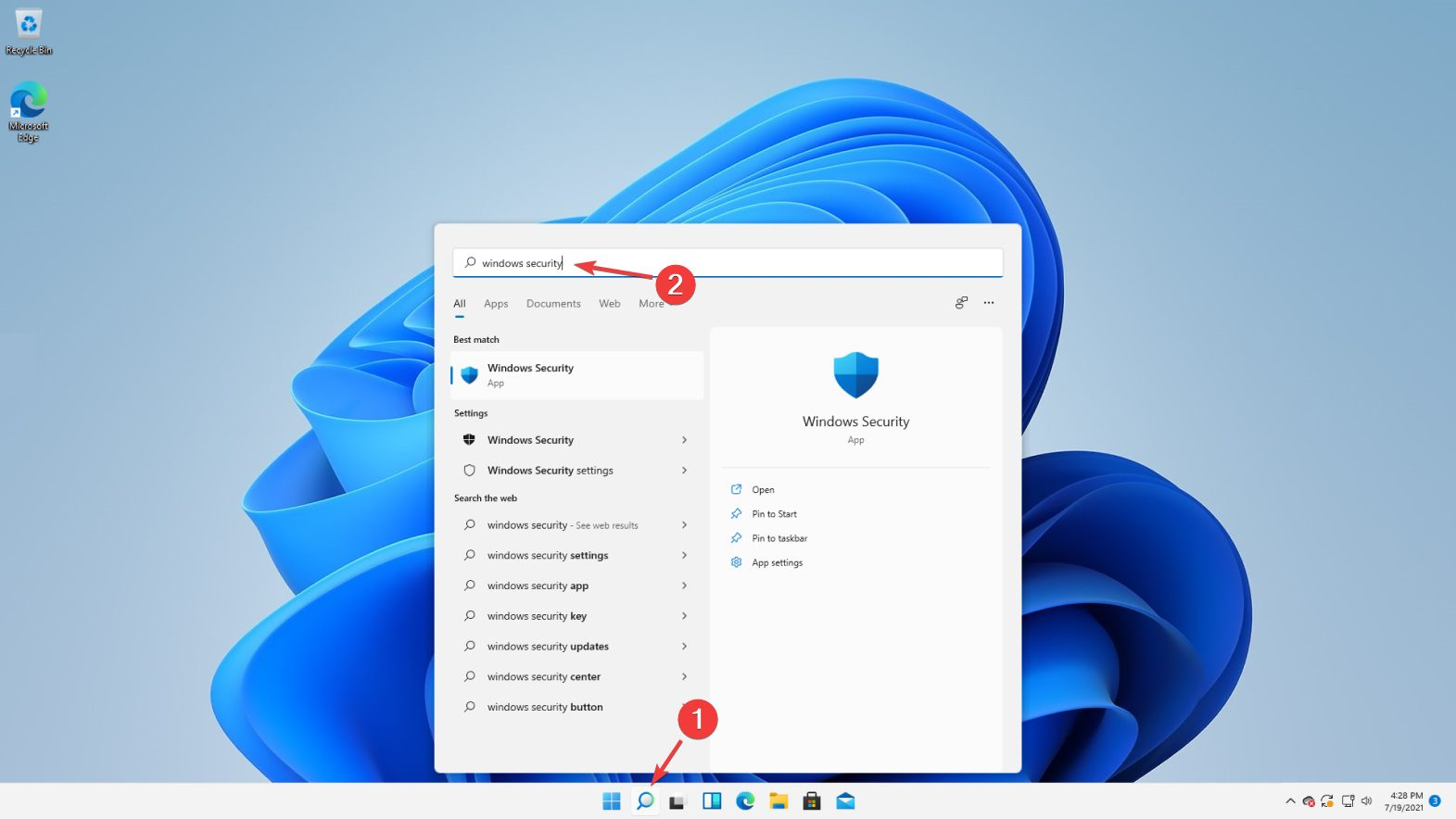
-
Seleziona Protezione da virus e minacce.
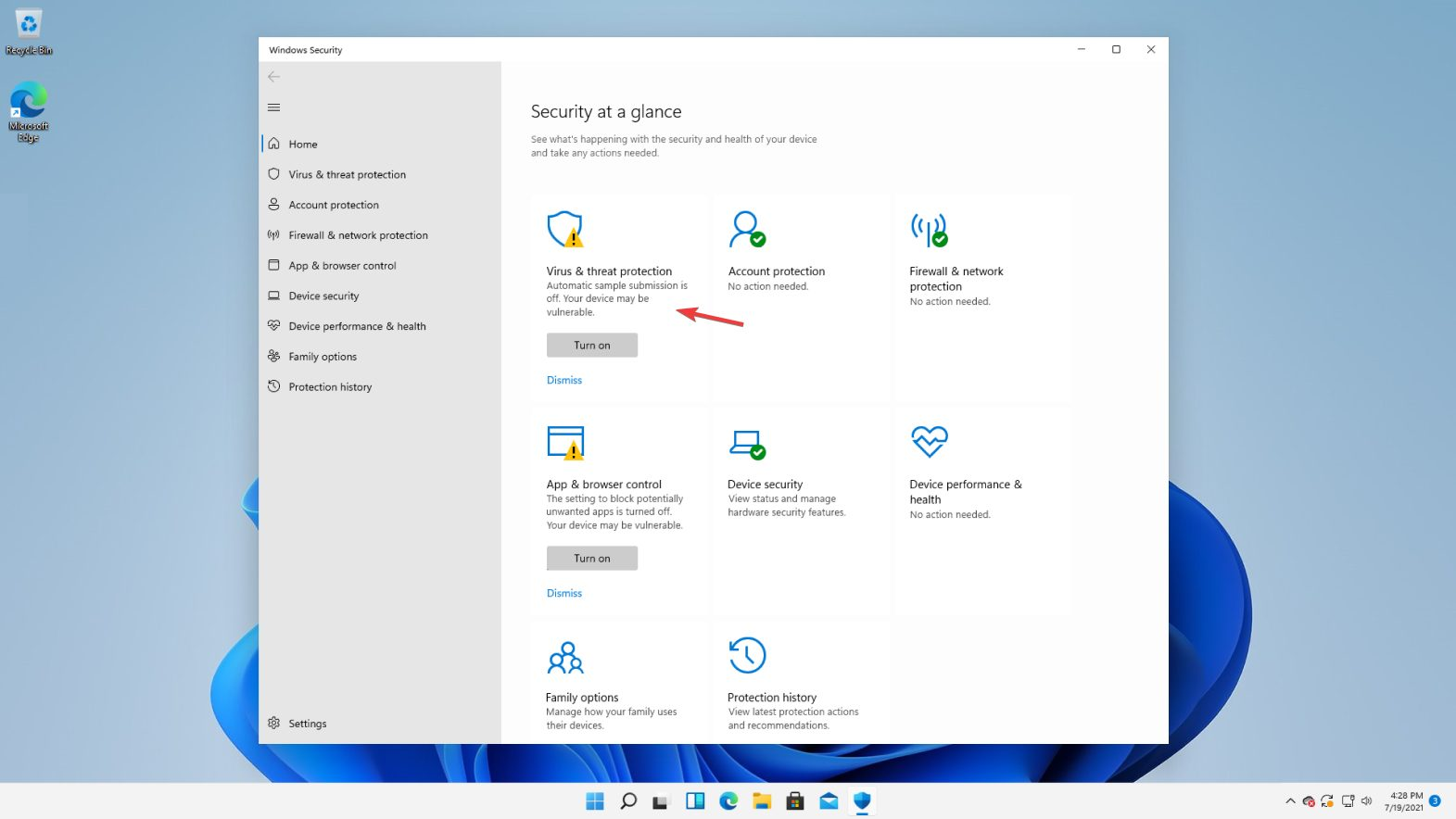
-
Successivamente, clicca su Attiva.
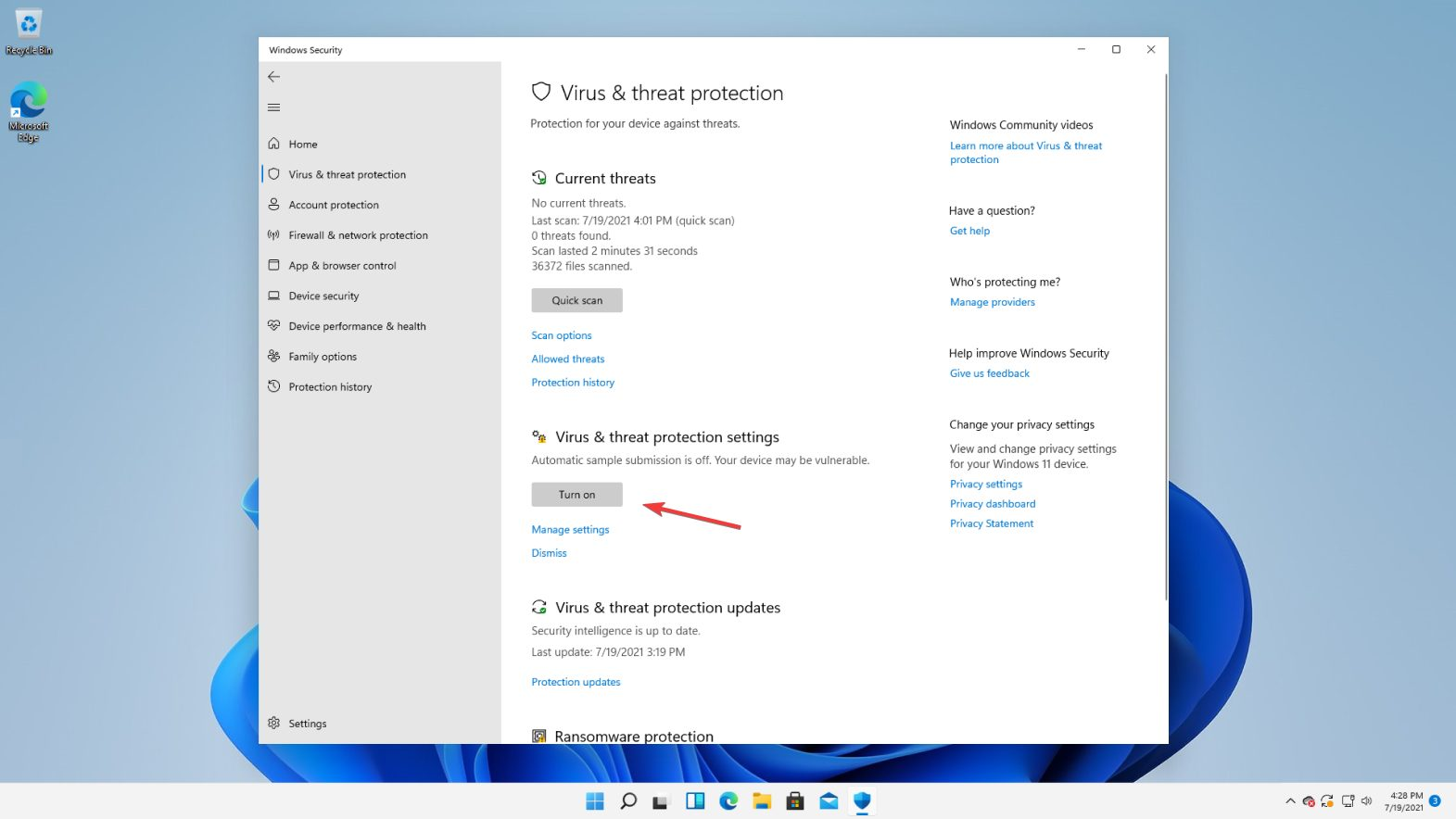
-
Dopo, scegli Scansione rapida.
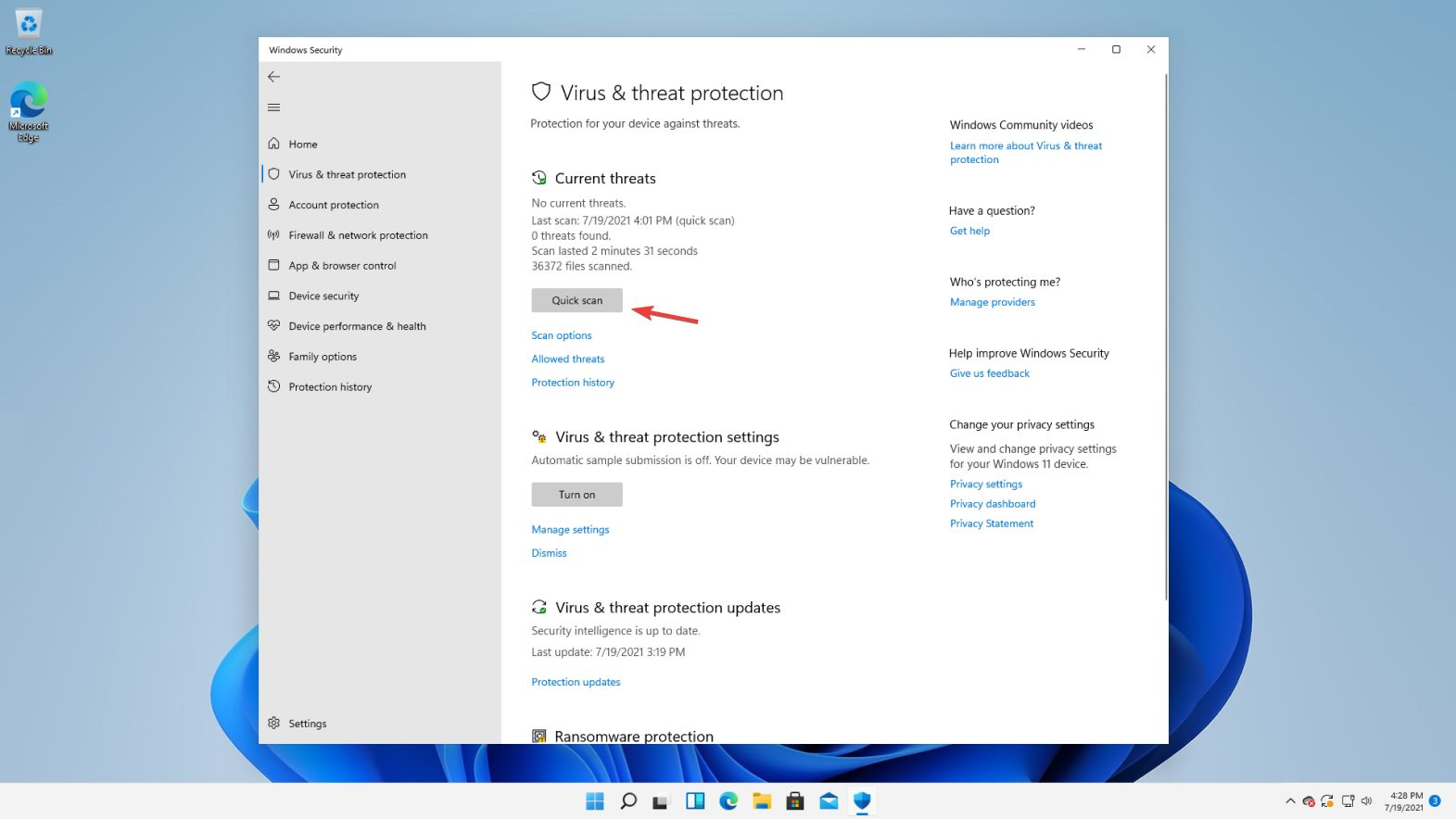
- Aspetta che il sistema finisca la scansione.
Il database malware del Firewall di Windows viene aggiornato ogni settimana, ma l’idea di una violazione da virus non è da escludere.
Se hai provato a scansionare il tuo computer e non è emerso nulla di grave, hai bisogno di utilizzare qualcosa di migliore per eliminare il malware.
Molti strumenti possono scansionare a fondo il tuo dispositivo per il malware più recente e prendere provvedimenti contro minacce, incluso spyware, adware e altri attacchi informatici. ESET HOME Security Essential è un ottimo esempio in tal senso.
6. Assicurati di soddisfare i requisiti di sistema
Se continui a rimanere a corto di RAM mentre utilizzi Windows 11, il tuo sistema potrebbe non essere adeguato a gestire il sistema operativo.
Hai bisogno di almeno 4 Giga di RAM per eseguirlo, ma affinché il sistema operativo funzioni bene, hai bisogno di 8 GB o 16 se possibile. Dai un’occhiata al nostro post dettagliato sui requisiti di sistema di Windows 11 per saperne di più. NOTA I requisiti di sistema ufficiali di Windows 11 includono:
– CPU da 1 gigahertz (GHz) o più veloce con 2 o più core
– 4 GB di RAM
– Archiviazione di 64GB o più grande
– Dispositivo compatibile con UEFI e avvio sicuro
– TPM 2.0
– GPU compatibile con DirectX 12 o superiore con driver WDDM 2.0
Quanto RAM è standard per Windows 11?
Se desideri aggiornare il tuo computer desktop o laptop a Windows 11, il dispositivo deve avere almeno 4 gigabyte di memoria ad accesso casuale (RAM).
Anche se è il minimo per far funzionare Windows 11, avrai bisogno di 8 GB di RAM per migliori prestazioni.
Windows 11 consuma più RAM?
Ci sono diverse ragioni per cui Windows 11 potrebbe utilizzare più RAM rispetto alle versioni precedenti. La più importante è che migliora significativamente Windows 10 in molti modi.
È un sistema operativo potente che fornisce una vasta gamma di funzionalità ma richiede anche una domanda significativa sull’hardware del dispositivo.
Per una risposta più dettagliata, dai un’occhiata al nostro post su Windows 11 consuma più RAM?
Un utilizzo della RAM dell’80% è negativo?
Se noti che il tuo utilizzo della RAM è intorno all’80% o più, non dovresti preoccuparti immediatamente. Tutti i software attualmente in esecuzione probabilmente utilizzeranno la tua RAM.
Ad esempio, se utilizzi Google Chrome e hai più schede aperte, il tuo utilizzo della RAM salirà naturalmente alle stelle, e non è motivo di preoccupazione.
Un alto utilizzo della RAM non dovrebbe mai essere considerato un problema a meno che non ci siano app aperte e il computer stia sperimentando questo mentre è inattivo; in questo caso, ci sono molte ragioni.
Gli utenti hanno segnalato una moltitudine di problemi simili che affronteremo di seguito. Prima, ecco i più comuni:
- Utilizzo elevato della memoria DWM in Windows 11 – Il problema del consumo eccessivo di memoria è causato dal Desktop Window Manager per una varietà di motivi; il più comune di questi sono problemi con le prestazioni di Windows.
- Utilizzo elevato della memoria di Windows Explorer in Windows 11 – Una delle cause più comuni è l’utilizzo di driver della scheda grafica obsoleti.
- Alto utilizzo della RAM in Windows 11 mentre è inattivo – Stai aprendo un numero eccessivo di applicazioni o servizi; che è una delle cause principali dell’alto utilizzo della memoria di Windows 11.
- Alto utilizzo della memoria in Windows 11 quando nulla è in esecuzione – Metti fine a applicazioni inutili in esecuzione in background.
- Utilizzo elevato della memoria Vmmem Windows 11 – Puoi terminare eventuali applicazioni o servizi che non sono essenziali utilizzando il Task Manager.
- Utilizzo elevato della memoria di OneDrive in Windows 11 – Per risolvere questo problema, la soluzione più efficace è modificare la tua macchina virtuale per evitare che utilizzi una quantità significativa delle risorse di sistema.
- Perdita di memoria in Windows 11 – Smetti di utilizzare l’app che sta causando il problema per risolvere la perdita di memoria in Windows 11.
Come posso liberare la cache della RAM?
Potresti utilizzare lo strumento di aggiornamento di Windows fornito da Microsoft; questo strumento rimuove tutte le applicazioni dal tuo computer e lo lascia in uno stato nuovo.
Tuttavia, ci sono altri strumenti più potenti e progettati esclusivamente per aiutare il tuo computer a riprendere la sua funzionalità e operare come se fosse stato recentemente sottoposto a un ripristino di fabbrica.
I pulitori di memoria sono programmi che scansionano il tuo computer e riparano eventuali problemi che trovano. Lo fanno deframmentando il tuo disco rigido, riparando il registro e liberando la memoria del computer rimuovendo elementi non necessari o duplicati.
Tuttavia, alcuni pulitori di memoria vanno oltre questa funzione essenziale. Quindi, ecco 7 software di pulizia della memoria che abbiamo selezionato per te da provare.
Un utilizzo della RAM del 40% è normale?
Qualsiasi importo vicino al 40% del tuo totale di utilizzo della RAM è considerato normale perché il tuo Windows lo sta utilizzando attivamente.
Certo, la percentuale sarà più bassa se hai una grande quantità di RAM. Quindi, ad esempio, non avrai un utilizzo della RAM del 40% mentre sei inattivo con 32 GB di memoria totale disponibile.
Poiché stiamo parlando di efficienza e risorse di sistema, perché non dai un’occhiata a questo articolo sull’abilitazione della modalità efficienza su Edge per sfruttare al meglio il tuo dispositivo?
Se il tuo sistema non sta funzionando come previsto, potrebbe essere dovuto a problemi come Windows 10 che non utilizza tutta la RAM, Windows 11 che non riconosce la memoria totale, o addirittura casi in cui funziona solo uno slot RAM.
L’alto utilizzo della RAM su Windows 11 influenzerà negativamente il flusso del tuo sistema, quindi risolvere questo problema è obbligatorio. Facci sapere nella sezione commenti qui sotto se sei riuscito a farlo.













